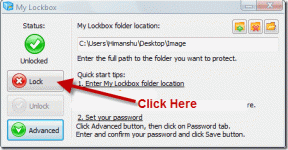Ako produktívne vyhľadávať vo Firefoxe (z Vyhľadávania, panela s adresou).
Rôzne / / December 02, 2021
Na internete je toľko informácií, že dostať sa k tej, na ktorej záleží, môže byť niekedy ťažké. A z tohto dôvodu musíme byť pri hľadaní veľmi konkrétni a sústredení. Výber správneho vyhľadávač, písanie správnych reťazcov dotazu a výsledky filtrovania sú niektoré z nich spôsoby inteligentného vyhľadávania. Musíte sa tiež naučiť produktívne vyhľadávať z panela s adresou prehliadača a panela vyhľadávania.
Tento článok odhalí súbor akcií, ktoré vám môžu pomôcť optimalizovať spôsob, akým používate panel vyhľadávania a panel s adresou na vyhľadávanie vo Firefoxe. Začnime dvoma tipmi na skratky..Ctrl+Kpresunie kurzor na panel vyhľadávania a Alt+Enter otvorí vyhľadávanie výsledkom bude nová karta.
Spravovať panel vyhľadávania
Vyhľadávací panel má nastavený nástroj ako predvolený a všetky dopyty z neho sa prenesú do tohto vyhľadávacieho nástroja. Toto predvolené nastavenie môžete zmeniť a z rozbaľovacej ponuky vybrať motor podľa vlastného výberu. Ten v tučný je aktuálne nastavený motor.

Zoznam môžete rozšíriť tak, že prejdete na
Spravovať vyhľadávače > Získajte ďalšie vyhľadávače. Navrhujem, aby ste vyskúšali doplnok Custom Google Search pre Firefox. Je to skvelý nástroj na vytváranie a prepínanie medzi prispôsobenými vyhľadávaniami Google. Môžete si tiež prečítať naše podrobné informácie článok o tom, ako vytvoriť vlastný vyhľadávač pomocou VVN Google.
Vyhľadávanie pomocou panela s adresou
Mnoho ľudí uprednostňuje použitie panela s adresou namiesto panela vyhľadávania. Panel s adresou teraz pre každý dopyt zasiahne konkrétny vyhľadávací nástroj. Akokoľvek môžete zmeniť predvolené nastavenie a odvrátiť veci po svojom.
Otvorte kartu a zadajte o: config na paneli s adresou. Filtrujte svoje vyhľadávanie browser.search.defaultenginename.

Dvakrát kliknite na výsledok a zadajte názov nástroja, ktorý chcete použiť ako predvolený. Mám to nastavené na Google.

Prípadne filtrujte svoje vyhľadávanie kľúčové slovo. URL a nastavte hodnotu reťazca pre motor podľa vášho výberu. Napríklad postupujte podľa zoznamu: -

Google: http://www.google.com/search? ie=UTF-8&oe=utf-8&q=
Bing: http://www.bing.com/results.aspx? q=
Yahoo: http://search.yahoo.com/search? p=
Poznámka: Ak máte vyplnené obe možnosti, Kľúčové slovo. URL dáva prednosť. Ak sa žiadne nepoužíva, vyhľadávanie v paneli s adresou nefunguje.

Používanie kľúčových slov
Určite ste si všimli (na druhom obrázku), že mám Kľúčové slová proti Google a Bing. Dôležitú úlohu zohráva, keď na vyhľadávanie namiesto vyhľadávacieho panela používame panel s adresou.
Povedzme, že Google je váš predvolený vyhľadávací nástroj, ale občas chcete použiť Bing alebo Wikipediu. Budete musieť začať s o: config znova? Nie. Môžete pripojiť ľubovoľné kľúčové slovo pred reťazcom dopytu a vaše vyhľadávanie sa podľa toho odkloní. Použite

Mám Google nastavený ako predvolený, ale dotaz na obrázku zobrazuje výsledky na Bing. B je v tomto prípade kľúčové slovo pre Bing.
Záver
Snažili sme sa pokryť väčšinu vecí spojených so správou panela vyhľadávania vo Firefoxe a používaním panela s adresou na produktívne vyhľadávanie. Ak však poznáte ďalšie triky alebo si myslíte, že sme niečo vynechali, dajte nám vedieť v sekcii komentárov. Veľmi radi náš popis rozšírime.